
Vous lancer avec vos Bose QuietComfort Ultra Earbuds
Se lancer avec les Bose Quietcomfort Ultra Earbuds

Tirez le meilleur parti de vos écouteurs Bose en suivant les 7 étapes suivantes.
Étape 1 : connectez les écouteurs
Étape 2 : insérez fermement les écouteurs
Étape 3 : téléchargez l'appli
Étape 4 : réglez vos préférences sonores
Étape 5 : réglez la réduction de bruit
Étape 6 : activez l'audio spatial
Étape 7 : réglez le raccourci
Étape 1 : connectez les écouteurs

Appuyez sur le bouton situé à l'arrière du boitier de charge et maintenez-le enfoncé jusqu'à ce que le voyant situé à l'avant devienne bleu. Les écouteurs sont maintenant en mode appairage. Ouvrez le menu Bluetooth de votre smartphone, de votre ordinateur portable ou de votre tablette. Sur votre écran, le nom « Bose QC Ultra Earbuds apparait. Choisissez les écouteurs et connectez-les à votre appareil.
Étape 2 : insérez fermement les écouteurs

Les Bose QuietComfort Ultra Earbuds sont des écouteurs in-ear dotés d'une bande de stabilité. Vous insérez d'abord les embouts dans votre conduit auditif. Ensuite, vous tournez les écouteurs pour qu'ils s'insèrent fermement dans vos oreilles. Si votre conduit auditif est trop large, choisissez des bandes de stabilité et des embouts plus grands. Les embouts et les bandes de stabilité de taille standard sont trop grands ? Alors, essayez les bandes de stabilité et les embouts plus petits.
Étape 3 : téléchargez l'appli
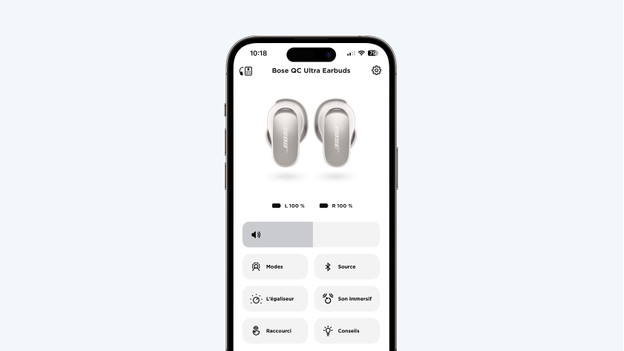
Si vous connectez vos écouteurs à un smartphone ou à une tablette, téléchargez l'appli Bose. Vous avez besoin de cette appli pour effectuer les étapes 4, 5, 6 et 7.
Étape 4 : réglez vos préférences sonores
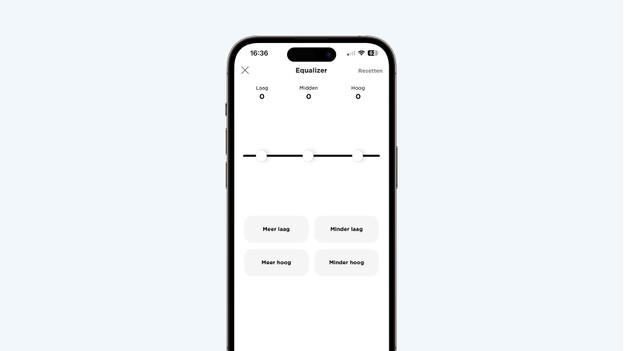
Réglez vos préférences sonores dans l'appli Bose. Ainsi, vous entendez la musique comme vous l'aimez. Dans l'appli, allez à « EQ ». Utilisez ensuite l'égaliseur à 3 bandes pour définir vos préférences sonores. Par exemple, vous pouvez mettre l'accent sur les basses tout en conservant un équilibre entre les médiums et les aigus.
Étape 5 : réglez la réduction de bruit
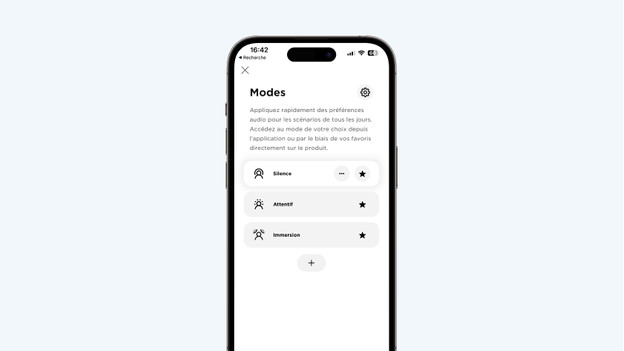
Avec l'appli Bose, vous décidez de la quantité de son ambiant que vous entendez. Dans l'appli, allez à « Modes ». Vous y trouverez 3 options de réduction de bruit. Choisissez « Silencieux » si vous ne voulez rien entendre de votre environnement, « Immersif » si vous voulez réduire le bruit quand vous écoutez de la musique via l'Immersive Audio de Bose et « Attentif » si vous voulez entendre le bruit environnant. Le + permet de choisir l'intensité de la réduction du bruit environnant.
Étape 6 : activez l'audio spatial
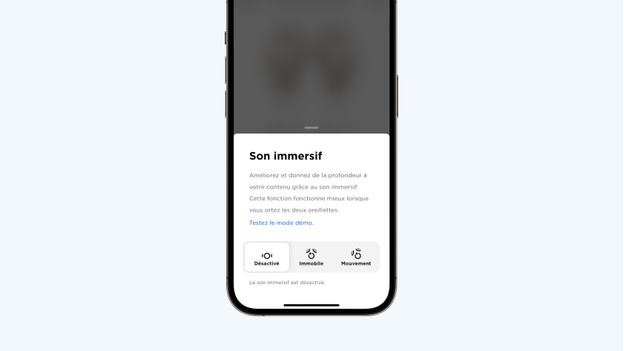
L'appli Bose permet d'activer la technologie d'audio spatial Bose Immersive Audio. Grâce à cette technologie, vous bénéficiez d'un son 3D. Dans l'appli, cliquez sur le bouton « Immersive Audio ». Choisissez ensuite « Statique » si vous souhaitez bénéficier de l'audio spatial lorsque vous êtes assis. Optez pour « Dynamique » si vous voulez profiter de l'audio spatial en marchant. Vous ne voulez pas activer le son immersif ? Alors, sélectionnez « Désactivé » et désactivez l'audio immersif.
Étape 7 : réglez le raccourci
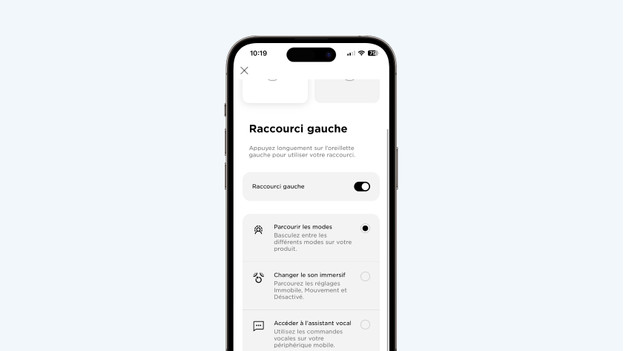
Vous pouvez personnaliser les raccourcis depuis l'appli. Allez dans « Fonction rapide » et choisissez votre écouteur gauche ou droit. Une fois la fonction rapide activée, vous avez le choix entre différentes options. Par exemple, vous pouvez choisir d'activer l'audio immersif en appuyant sur votre écouteur. Vous pouvez également activer la commande vocale, si vous le souhaitez. Vous ne souhaitez pas utiliser la fonction rapide ? Alors, désactivez la « fonction rapide gauche » et la « fonction rapide droite ».
Étape 8 : activez l'appairage multipoint
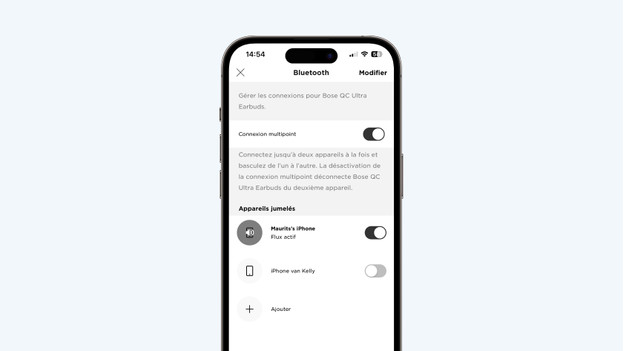
Avec l'appairage multipoint, vous connectez vos écouteurs Bose à 2 appareils en même temps. Vous pouvez par exemple prendre des appels avec votre smartphone et écouter de la musique via votre PC portable. Dans l'appli Bose, accédez à « Source ». Là, vous activez la « Connexion multipoint ». Vous pouvez désormais connecter vos écouteurs à 2 appareils couplés en même temps.


